Кроки для автоматичної транскрипції відео з Notta

Як транскрибувати відео (Автоматично, Швидко та Легко)
98% точна, транскрипція в реальному часі всього за кілька кліків. Підтримуються 58 мов і кілька платформ.
Ви намагаєтеся створити транскрипцію з відео, не витрачаючи багато часу на це самостійно? Ми розуміємо, що додавання тексту до відео може зробити їх більш популярними, але ніхто не хоче витрачати години на те, щоб все це надрукувати. На щастя, є кращі та швидші способи це зробити. Ви можете найняти експертів для цього або можете використовувати автоматичні інструменти для швидких результатів. Чи замислюєтеся, який варіант кращий?
Ця стаття проведе вас через процес перетворення відео в текст. Ми пояснимо, чому це важливо і як це може допомогти вашому контенту бути поміченим в Інтернеті. І найкраща частина полягає в тому, що ми вам покажемояк транскрибувати відео в текствсього за кілька хвилин.
5 різних способів транскрипції відео
Нижче ми перераховуємо та порівнюємо 5 різних способів транскрипції відео:
Notta:Notta - це онлайн комп ютерна програма для перетворення мови у відео на текст. Вона проста у використанні, працює з багатьма мовами та має інструменти для покращення тексту. Однак безкоштовна версія має певні обмеження, і вона може помилятися, якщо звук або акценти у відео складні. Це не так вишукано, як деякі інші програми.
Google Docs:Google Docs - це безкоштовний спосіб перетворити мову у відео на текст. Ви можете працювати над цим з іншими, і він існує в Інтернеті. Він добре поєднується з іншими інструментами Google. Але іноді він не правильно розуміє текст, особливо з важко чутними речами. Ви не можете використовувати його для прямих відео.
Microsoft 365 Онлайн:Це як Google Docs, але для Microsoft. Він добре витягує текст з чітких відео і має функції командної роботи. Однак він може помилятися з важкими відео або акцентами, і вам потрібно за це платити.
Саймон каже:Simon Says дійсно добре перетворює мову в текст. Він може обробляти різні типи аудіо, підключатися до інструментів редагування відео та виконувати частину роботи за вас. Але це трохи дорого, і безкоштовна версія має обмеження. Вам потрібно буде заплатити додатково за текст у прямому відео.
Додаток Notes на iPhone:Додаток Notes на iPhone може швидко перетворити ваш голос на текст. Він вбудований в iPhone і нічого не коштує. Однак він не такий хороший, як спеціальні програми транскрипції, і може не впоратися з довгими або складними відео. Ви можете використовувати його лише на iPhone.
Вибір залежить від того, що вам потрібно. Програми, такі як Notta, дуже хороші, але можуть коштувати невелику суму грошей. Google Docs та Microsoft 365 Online дешевші, але можуть бути не ідеальними. Додаток Notes на iPhone зручний для простих завдань, але не для професійних робіт.
Як транскрибувати відео в текст за допомогою 5 інструментів
Автоматично перетворюйте відео в текст за допомогою Notta

Nottaє зручним програмним забезпеченням для транскрипції, яке може перетворювати вимовлені слова з телефонних дзвінків, подкастів, відео, радіо-шоу та прямих трансляцій у написаний текст в режимі реального часу. Ви можете легко ділитися цими транскриптами з іншими. Notta чудово підходить для різних завдань, таких як ведення нотаток під час зустрічей, перетворення усних інтерв ю на текст або збереження ваших творчих ідей у звуковій формі.
Notta може транскрибувати та перекладати багатьма мовами. Ви можете використовувати Notta для транскрипції аудіо- та відеофайлів тривалістю до п’яти годин, імпортуючи їх. Він працює з різними додатками та веб-версіями, і навіть є доступне розширення Chrome. Ви можете використовувати Notta на різних пристроях, таких як планшети, ПК і смартфони. Це також дуже безпечно і захищає ваші дані.
Особливості:
Воно може працювати з багатьма різними пристроями і має розширення для Chrome.
Транскрибувати аудіо та відео негайно, коли ви їх завантажуєте або використовуючи посилання.
Підтримується 58 мов для транскрипції.
Виконуйте генерацію транскрипцій за допомогою ШІ.
Переваги:
Здатність Notta до редагування та транскрибування є правильною на 98,86% часу.
Має інтерфейс, який легко використовувати та просто зрозуміти.
Недоліки:
Не має жодного контролю відтворення.
Крок 1:Виберіть "Імпортувати файли." Ви можете перетягнути свої файли або натиснути "вибрати документи." Ви можете завантажити багато аудіофайлів одночасно. Щоб переконатися в точності, виберіть мову для транскрипції. Ви також можете перетворити аудіо в текст, вставив URL-адресу відео YouTube та натиснувши "Завантажити."
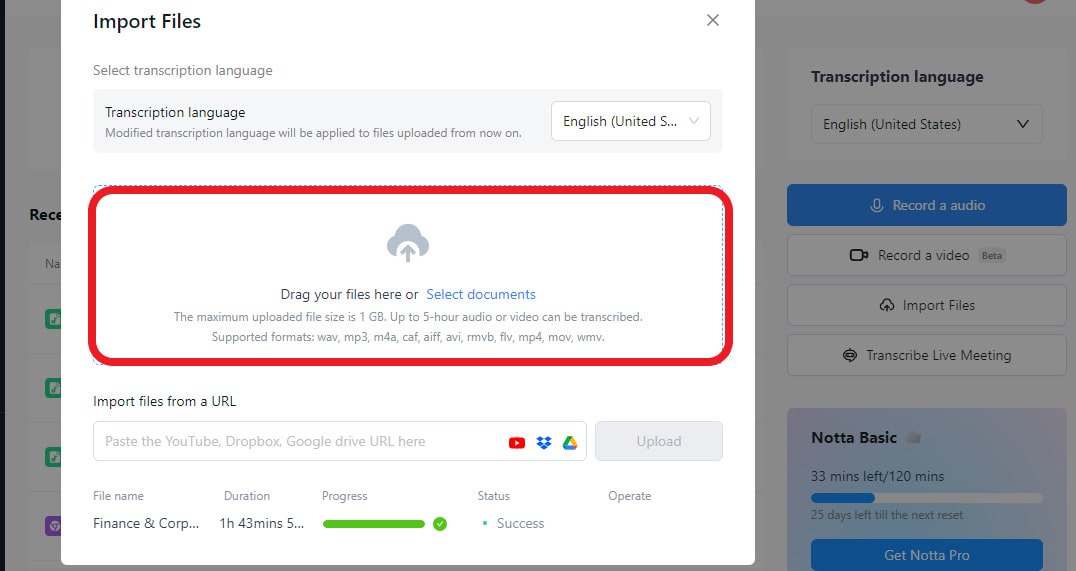
Крок 2:Очікування завершення завантаження відеофайлів. Це може зайняти кілька хвилин, в залежності від розміру файлів. Найбільший файл може бути 1 ГБ. Після завершення завантаження відео почне автоматично перетворюватися на текст. Після цього ви можете двічі натиснути на текст, щоб відтворити аудіо з часовими мітками. Ви також можете додати нотатки та зображення, щоб покращити свої транскрипції.
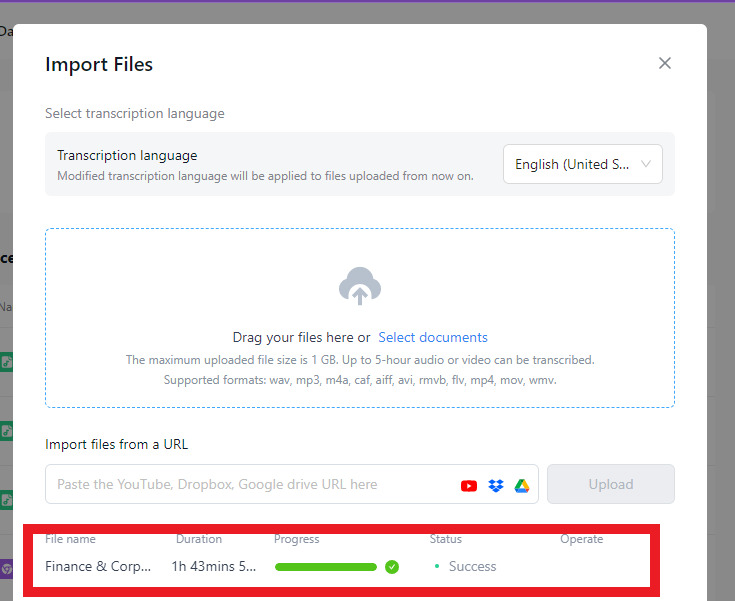
Крок 3:Натисніть "Експортувати", потім виберіть текстовий формат, наприклад TXT, DOCX, SRT або PDF. SRT - це поширений формат для субтитрів до відео.Транскрибування відео в текстдопомагає вам легко додавати субтитри до відео. Ви також можете ділитися записами та транскриптами з колегами або клієнтами через посилання, і їм не потрібен обліковий запис Notta для цього. Щоб створити спеціальне посилання для спільного використання з іншими, натисніть кнопку "Поділитися".
Транскрибувати відео в текст безкоштовно за допомогою Google Docs
Ще один хороший спосіб перетворити відео на написані слова безкоштовно - це використанняGoogle Docsв веб-браузері Google Chrome. У Google Docs є крута функція під назвою "голосове введення". Коли ви на неї натискаєте, ви можете говорити, і це перетворить ваші слова на написаний текст прямо у вашому документі. Це простий, корисний і швидкий спосіб транскрибувати аудіо.
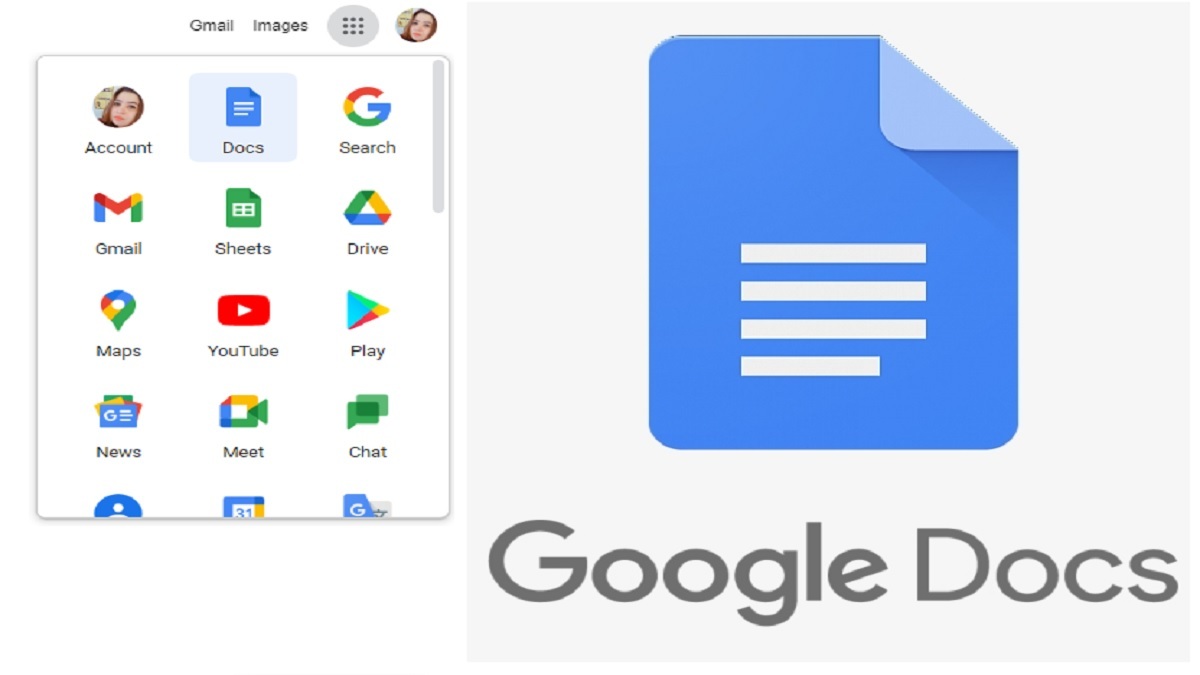
Особливості:
Користувачі можуть транскрибувати аудіоконтент в реальному часі та скоротити час, необхідний для транскрибування відео в текст.
Надає вам зручний і простий інтерфейс, щоб зробити його доступним для всіх користувачів.
Google Docs дозволяє вам безкоштовно перетворювати мову на текст за допомогою будь-якого облікового запису Google Docs, що є недорогим способом транскрибувати аудіо.
Переваги:
Дозволяє змінювати слова після їх запису.
Ви можете зробити це для скільки завгодно відео.
Недоліки:
Шум на фоні може спричинити велику проблему.
Зазвичай потребує багато змін.
Кроки для безкоштовної транскрипції відео в текст за допомогою Google Docs
Крок 1:Перейдіть до Google Docs і виберіть Пустий документ на головній сторінці. Це створить новий порожній документ, в якому ви зможете почати друкувати.
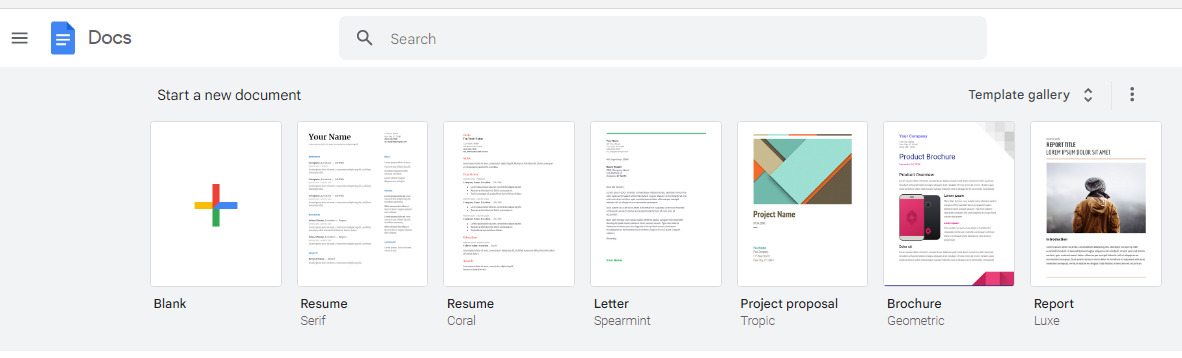
Крок 2:Перейдіть до "Інструменти" в меню та виберіть "Голосове введення", щоб перетворити мову на текст. Ви побачите значок мікрофона на екрані. Або ви можете швидко потрапити туди, натиснувши "command + shift + s" на клавіатурі.

Крок 3:Підключіть мікрофон до свого пристрою та перевірте, чи він працює належним чином. Перед тим, як почати вводити почуте, переконайтеся, що ваш мікрофон налаштований і працює.
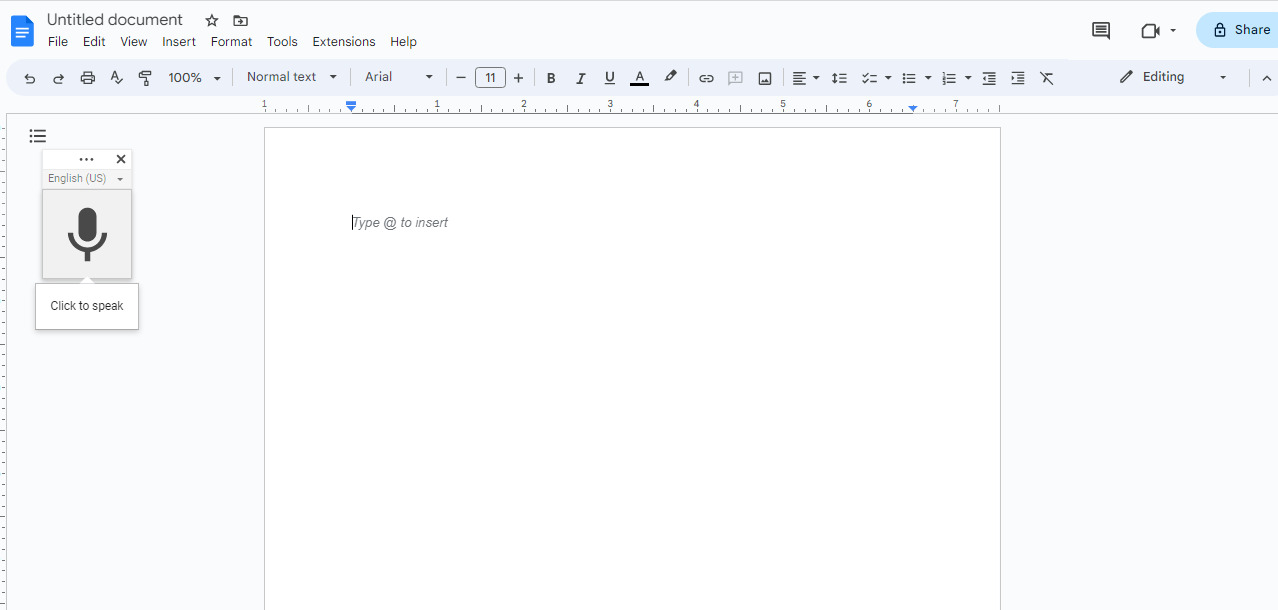
Крок 4:Виберіть правильну мову для вашої роботи з транскрипцією. Голосове введення Google Docs працює з більш ніж 100 мовами.
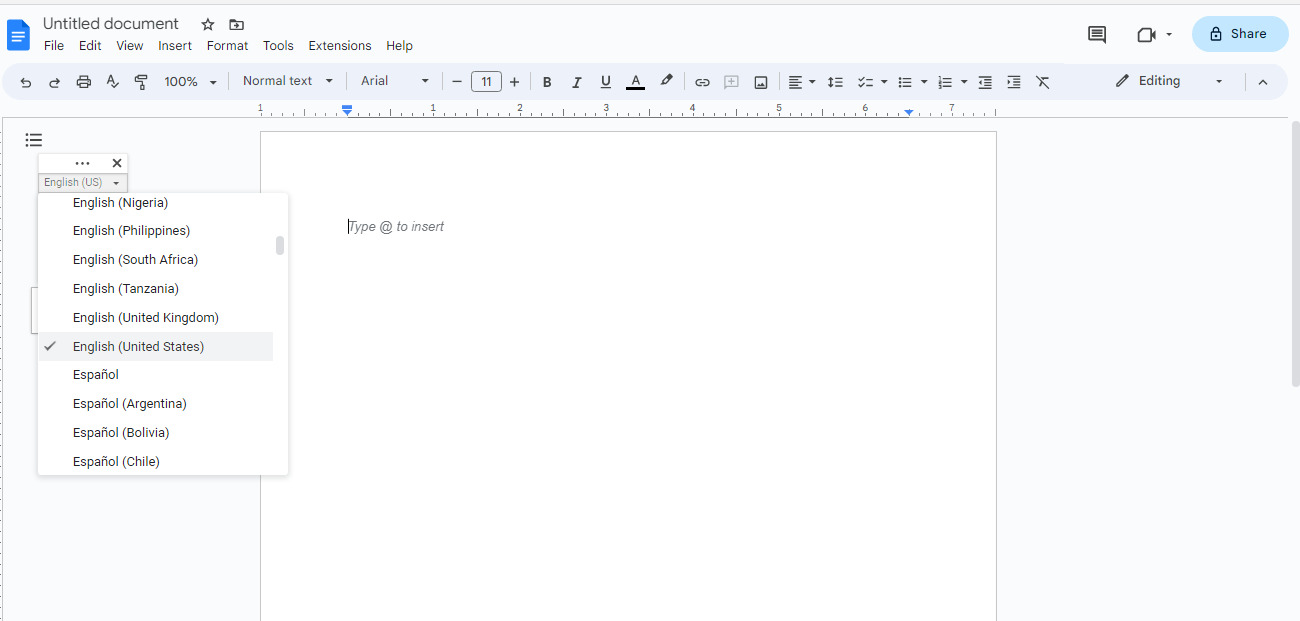
Крок 5:Виберіть вашу мову, ви можете почати транскрибувати. Просто натисніть на символ мікрофона, щоб увімкнути голосове введення, а потім говоріть у свій мікрофон. Ваші слова з являться на екрані, коли ви говоритимете, негайно.
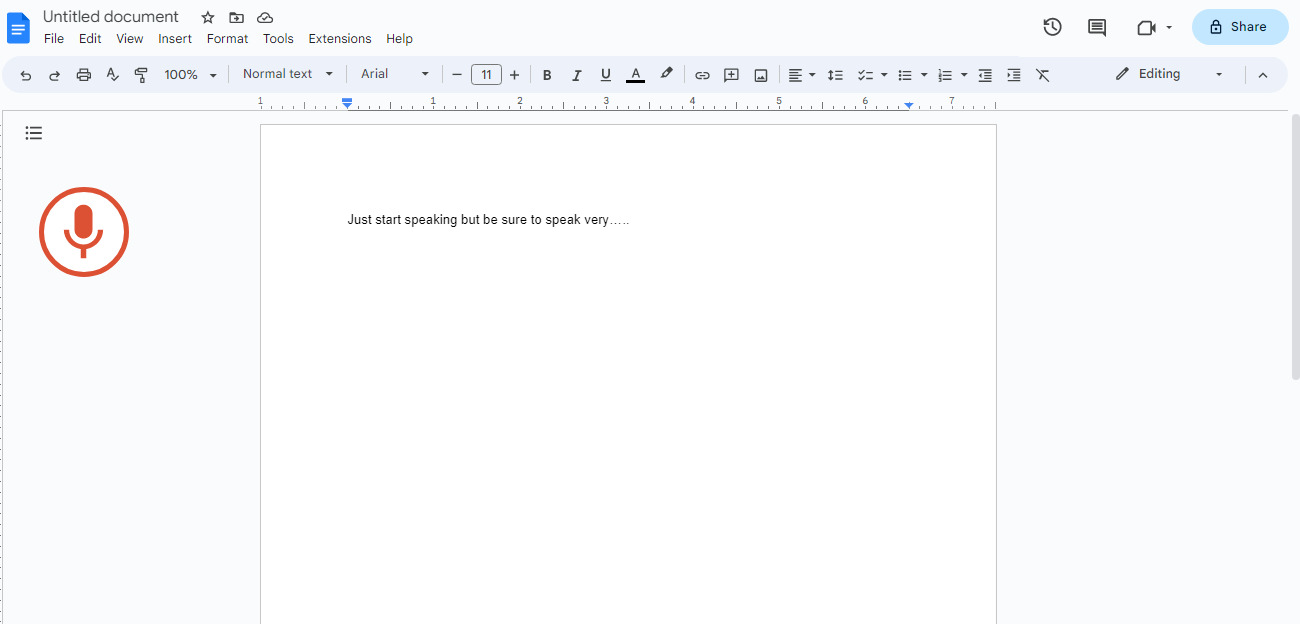
Крок 6:Використовуйте спеціальні голосові команди, які спрощують форматування вашої транскрипції. Наприклад, ви можете сказати крапка , щоб додати крапку, або кома , щоб вставити кому. Ви також можете використовувати голосові команди, щоб видаляти або змінювати слова. Але пам ятайте, ці голосові команди працюють лише тоді, коли ви використовуєте англійську мову для свого облікового запису та мови документа.
Крок 7:Перевірте та виправте будь-які помилки, щоб впевнитися, що все правильно та зрозуміло. Ви можете використовувати інструменти Google Docs, щоб зробити це привабливим і виправити будь-які помилки.
Транскрибувати відео в текст за допомогою Microsoft 365
Хмарна підписка на послуги,Microsoft 365надає багато креативних інструментів та додатків для окремих осіб, бізнесу та навчальних закладів. Є такі речі, як Word, Excel, PowerPoint та інші. Ви можете використовувати їх у веб-браузері та працювати з іншими онлайн з будь-якого місця з інтернетом.
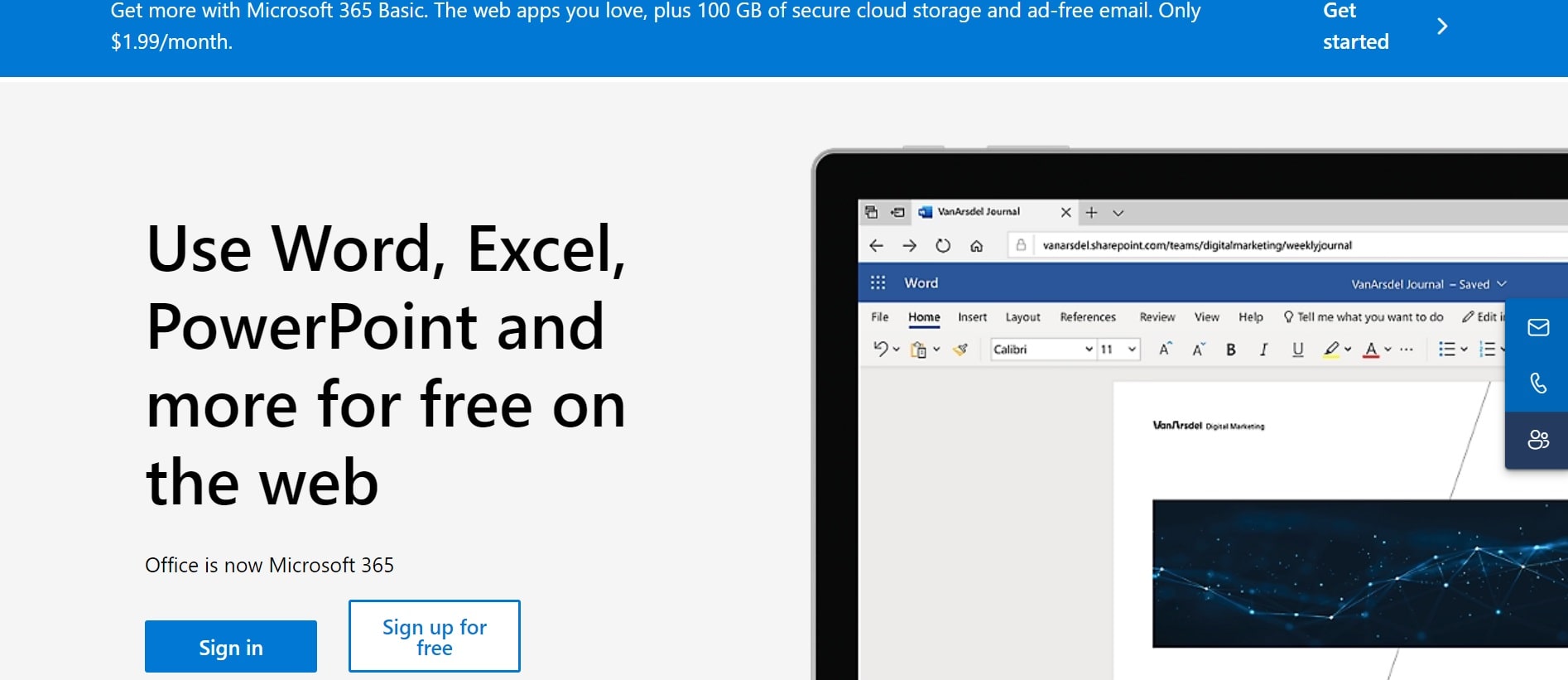
Особливості:
Ви можете використовувати Word, Excel, PowerPoint та Outlook в Інтернеті з будь-якого місця.
Працювати разом миттєво та ділитися файлами за допомогою OneDrive та Microsoft Teams.
Ви можете використовувати свої файли та програми на різних пристроях, таких як комп ютери, iPhone та Android телефони.
Переваги:
Ви можете працювати з будь-якого місця з доступом до Інтернету, що полегшує роботу на відстані.
Легке з єднання з іншими службами та додатками Microsoft.
Недоліки:
Вам потрібно платити щомісяця або щороку за це, і це може бути дорогим для деяких людей.
Потребує хорошого підключення до Інтернету для хорошої роботи.
Кроки для транскрибування відео в текст за допомогою Microsoft 365
Крок 1:Перейдіть на Word Online і увійдіть, якщо ви ще не увійшли.
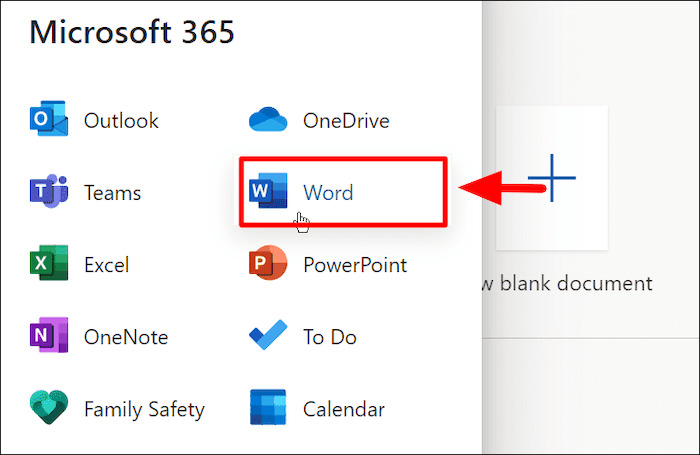
Крок 2:Перейдіть на вкладку Головна і виберіть опцію Диктувати зі списку, натиснувши на маленьку стрілку поруч із нею.
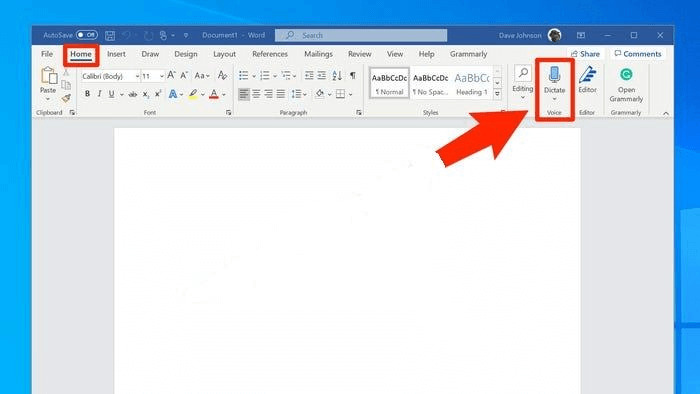
Крок 3:Виберіть Транскрибувати зі списку, щоб продовжити.
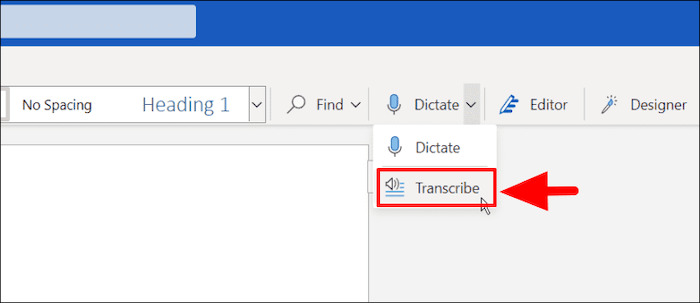
Крок 4:Якщо ви раніше не займалися транскрипцією, вам потрібно дозволити Microsoft використовувати ваш мікрофон.
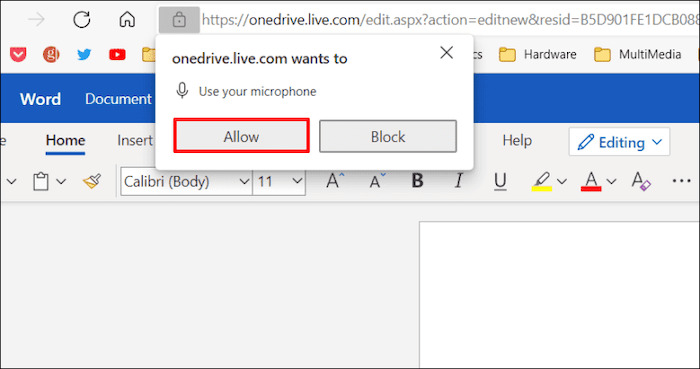
Крок 5:Або вставте запис, який у вас вже є, або почніть новий. Виберіть Почати запис для продовження.
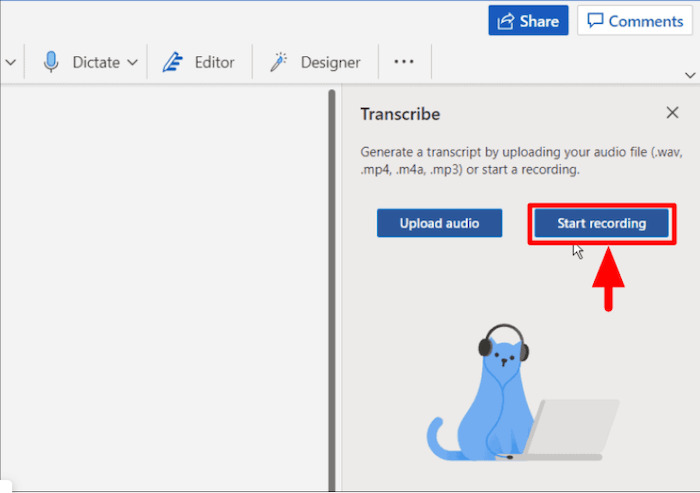
Крок 6:Коли ви на нього натиснете, таймер почне працювати, і ви зможете почати говорити. Але ваші слова не будуть перетворені на текст, поки ви говорите.
Крок 7:Зупиніть запис і використовуйте кнопку Dictate . Тримайте панель транскрипції відкритою під час запису.
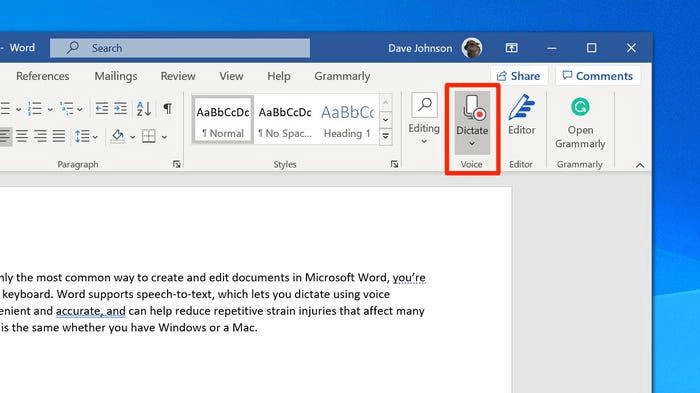
Крок 8:Натисніть кнопку Зберегти та транскрибувати зараз після завершення запису.
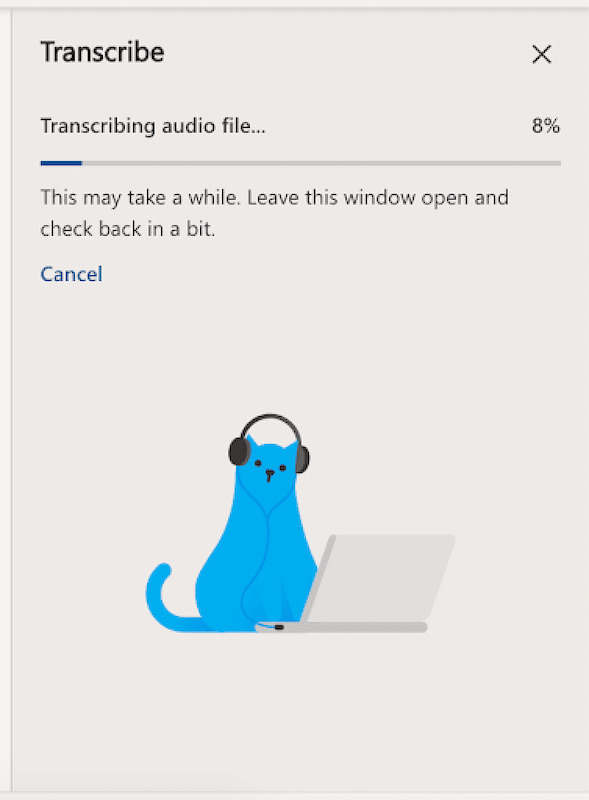
Трансформувати відео в текст на Mac за допомогою Simon Says
Simon Says - це спеціальна комп ютерна програма для Mac. За допомогою неї ви можете перетворювати усні слова на письмові, вносити зміни до написаних слів, додавати підписи та виконувати інші дії. Вона виглядає красиво і проста у використанні. Просто помістіть свої звукові або відеофайли в неї, і вона перетворить слова на письмовість або різні мови, використовуючи свою комп ютерну інтелект. Ви також можете змінити написання і попросити інших людей допомогти вам.

Особливості:
Підтримує 100 мов для транскрибування, субтитрування або перекладу.
Ви можете знати, хто говорить у письмовій розмові.
Переваги:
Змінюйте, робіть нотатки та зберігайте частини написаного або сказаного тексту.
Створіть власні списки слів, щоб зробити речі більш правильними.
Недоліки:
Навіть якщо ви користуєтеся безкоштовним планом, вам все одно потрібно буде заплатити 15 доларів за кожну годину транскрипцій.
Ця програма може коштувати багато для людей, які редагують багато довгих відео.
Кроки для транскрибування відео в текст за допомогою Simon Says
Крок 1:Завантажте та встановіть програму Simon Says на вашому комп ютері Mac.
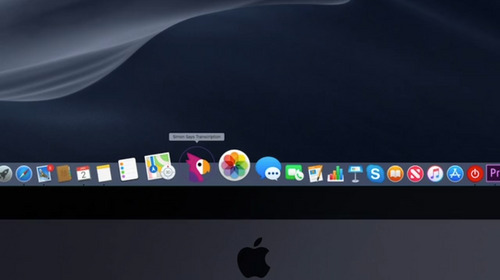
Крок 2:Помістіть свої аудіо- та відеофайли в новий проект, перетягуючи та скидаючи їх. Ви можете використовувати багато різних типів форматів файлів і кодів. Потім виберіть мову відео та натисніть кнопку Транскрибувати .
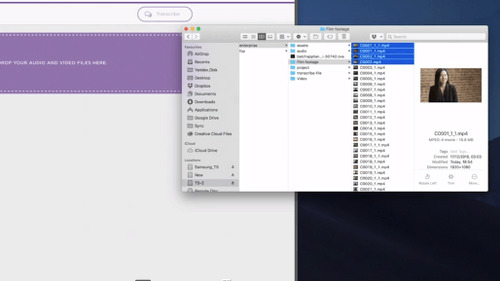
Крок 3:Очікування транскрипції. Швидкість залежить від потужності вашого комп ютера. Також не забудьте додати мітки для спікерів, робити нотатки та вносити необхідні зміни.
Крок 4:Змініть швидкість та початкову точку відео, натиснувши на іконку годинника. Після цього виберіть текст, субтитри або вашу улюблену програму для редагування відео в меню Експорт, щоб спростити редагування. Експортований файл буде збережено в папці Завантаження вашого комп ютера.
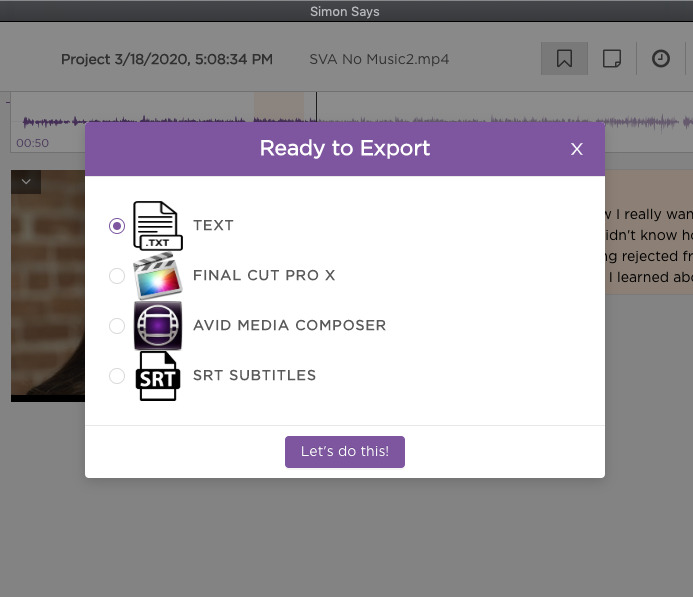
Транскрибувати відео в текст безкоштовно за допомогою програми Notes на iPhone
Додаток Notes на iPhone — це прихована перлина для перетворення вимовлених слів у відео на написаний текст. З новим оновленням iOS 16 він став ще кращим у цьому. Він також працює іншими мовами, окрім англійської. Ви можете налаштувати його на роботу з такими мовами, як німецька, французька чи японська, додавши їх до налаштувань клавіатури вашого телефону, а потім додаток може також транскрибувати відео цими мовами.
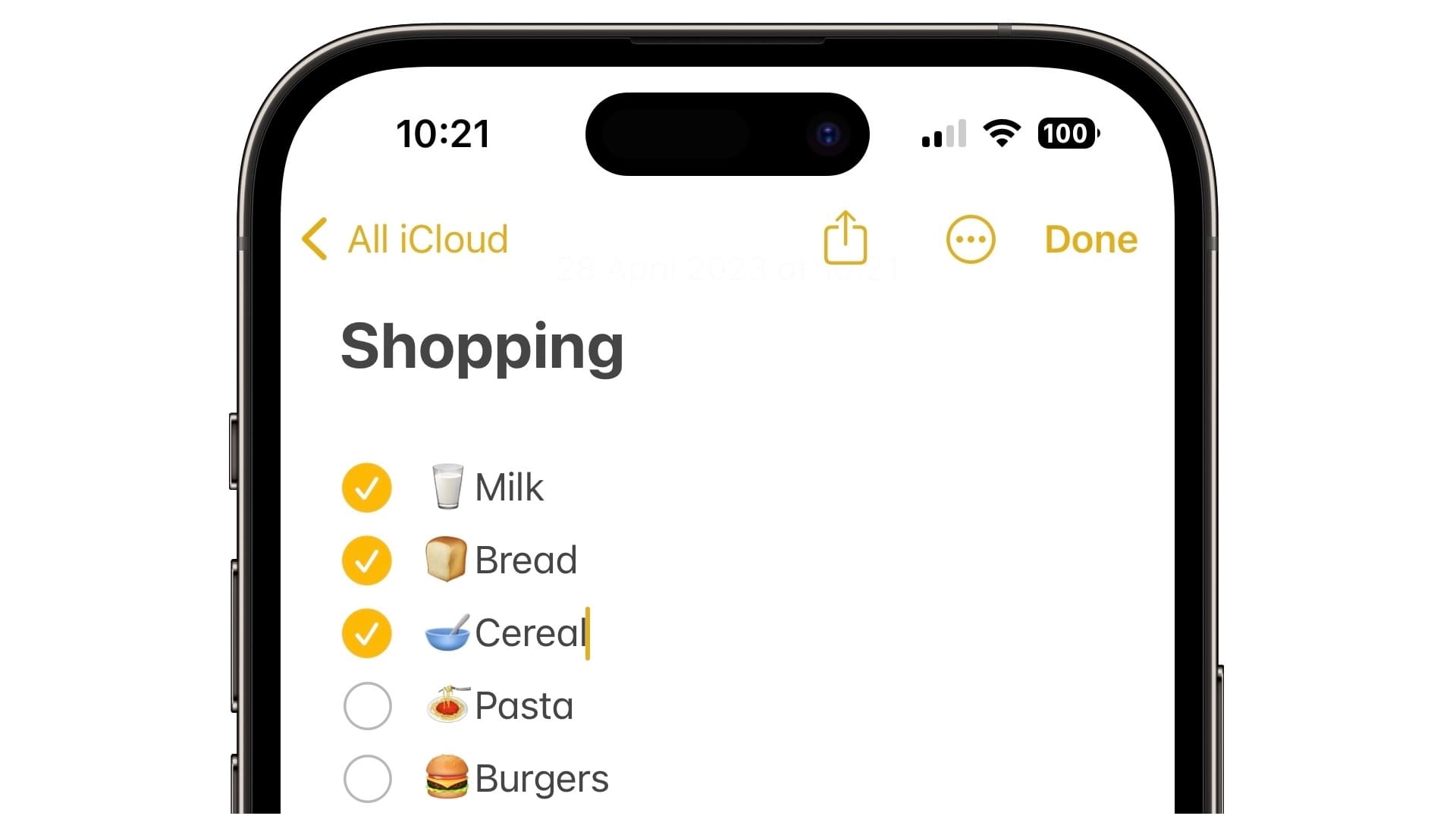
Особливості:
Додаток Notes вже є на кожному iPhone, тому вам не потрібно завантажувати більше додатків.
Ваші нотатки надходять на всі ваші пристрої Apple (iPhone, iPad, Mac), тому ви можете бачити свої записані слова з будь-якого місця.
Переваги:
Нотатки дозволяють вам виконувати прості речі, такі як створення заголовків, списків і маркерів, щоб допомогти вам організувати ваші транскрипції.
Ви можете швидко шукати певні нотатки, що робить легшим знаходження того, що ви записали.
Недоліки:
Додаток Notes не може виконувати складні речі з аудіо, такі як зміна швидкості відтворення, що може бути корисно для запису того, що говориться.
Транскрибування того, що говорить хтось у відео, вимагає, щоб це робила людина вручну, і немає жодної машини, яка могла б самостійно перетворити їхні слова на текст.
кроки для безкоштовного транскрибування відео в текст за допомогою програми Нотатки на iPhone
Крок 1:Знайдіть відео, яке ви хочете записати на своєму комп ютері, а потім відкрийте програму Notes на своєму iPhone.
Крок 2:Відкрийте додаток «Нотатки» та натисніть на значок мікрофона. Виберіть мову, яку ви хочете для транскрипції.
Крок 3:Поставте свій iPhone близько до мікрофона комп ютера і відтворіть відео на комп ютері.
Крок 4:Додаток «Нотатки» точно транскрибуватиме відео в текст. Переконайтеся, що ваш iPhone не в беззвучному режимі під час транскрибування відео.
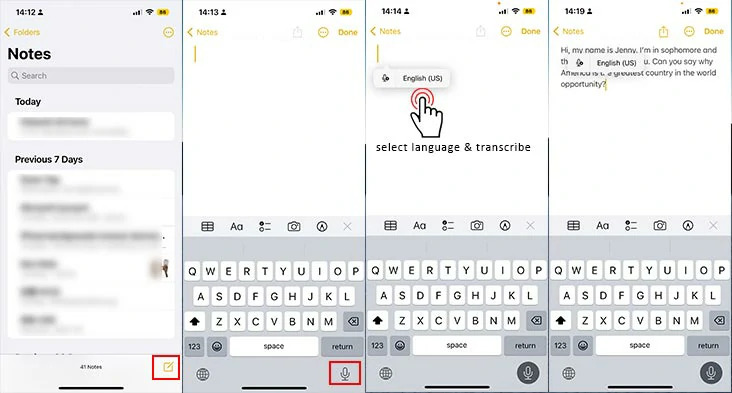
Для чого можна використовувати транскрипцію відео?
Транскрипти, які є письмовими або надрукованими версіями того, що говорять люди, мають багато різних застосувань у різних сферах.
Відео YouTube
YouTube - це велика онлайн-бібліотека, де люди шукають різні речі. Це другий за популярністю веб-сайт у світі, після Google. Щоб привернути увагу на YouTube, вам слід використовувати слова, які шукають люди. Таким чином, більше людей зможе знайти ваші відео. Щоб досягти успіху на YouTube, переконайтеся, що у вас є точні письмові записи та текст під вашими відео. Використовуйте правильні слова, щоб описати своє відео, щоб більше людей змогло його знайти.
Фільми та телебачення
Існують суворі правила щодо додавання субтитрів до фільмів та телевізійних шоу. Це не лише для людей, які погано чують. Це також допомагає всім зрозуміти складні шоу, такі як Гра престолів. Наприклад, журналіст на ім я Шон Нойман сказав, що субтитри допомогли йому стежити за сюжетом, оскільки в розмовах є багато інформації. Багато молодих людей, таких як покоління Z, також люблять дивитися з субтитрами, оскільки це дозволяє їм робити більше ніж одну справу одночасно.
Журналістика, подкасти та інтерв ю
Багато разів, коли ви вмикаєте камеру, щоб записати щось для новинної статті або документального фільму, можуть статися несподівані речі. Шум та інші перешкоди можуть ускладнити розповідь хорошої історії. Але якщо ви додасте текстові субтитри до свого відео, це може заповнити відсутні частини, викликані цими проблемами.
Це особливо корисно, коли ви ділитеся важливою інформацією, яку інші можуть захотіти використовувати як посилання. Транскрипти також можуть бути корисними, якщо виникають будь-які юридичні проблеми, пов язані з вашим звітом. Більше того, понад 100 досліджень показали, що додавання субтитрів до відео полегшує людям розуміння, увагу та запам ятовування відео.
Курси та академічні ресурси
85% відео на Facebook переглядаються без звуку. Отже, якщо у вас немає слів на екрані, ваші пости не мають значення. Це може звучати жорстко, але це факт! У соціальних мережах, де є багато контенту, і люди швидко прокручують, мати правильні слова у ваших відео дуже важливо.
Блоги та статті
Використовуйте свої транскрипти на максимум! Ви можете використовувати те, що сказано у вашому подкасті, щоб створювати публікації в блозі та інші корисні статті для вашого веб-сайту. Замість того, щоб все знову набирати або створювати зовсім новий контент, використовуйте транскрипти, щоб легко копіювати та вставляти частини з вашого записаного контенту. Переставляйте ці частини різними способами, щоб створити новий контент, який зацікавить вашу аудиторію та підвищить ваші SEO-рейтинг.
Шукати цитати
Маючи написані слова вашого подкасту, ви можете швидко знаходити цитати. Завдяки транскрипту ви можете легко шукати інформацію з вашого подкасту, не прослуховуючи його багато разів. Це економить час і полегшує запам ятовування та використання цитат від вас і вашого гостя.
Ключові висновки
Транскрибування відео означає перетворення того, що люди кажуть у відео, на написані слова. Це корисно для багатьох речей, таких як полегшення пошуку відео на YouTube та допомога людям, які погано чують. Ви можете зробити це різними способами, але використання інструменту, такого як Notta, є швидким і доступним варіантом.
Notta добре в цьому, оскільки використовує розумні технології, працює багатьма мовами і є простим у використанні. Незалежно від того, чи ви створюєте відео, пишете новини чи викладаєте,Nottaможе заощадити ваш час і гроші, одночасно гарантуючи, що ваш контент є зрозумілим і доступним. Тож, якщо ви хочете швидко та точно транскрибувати відео, спробуйте Notta - це розумний вибір.
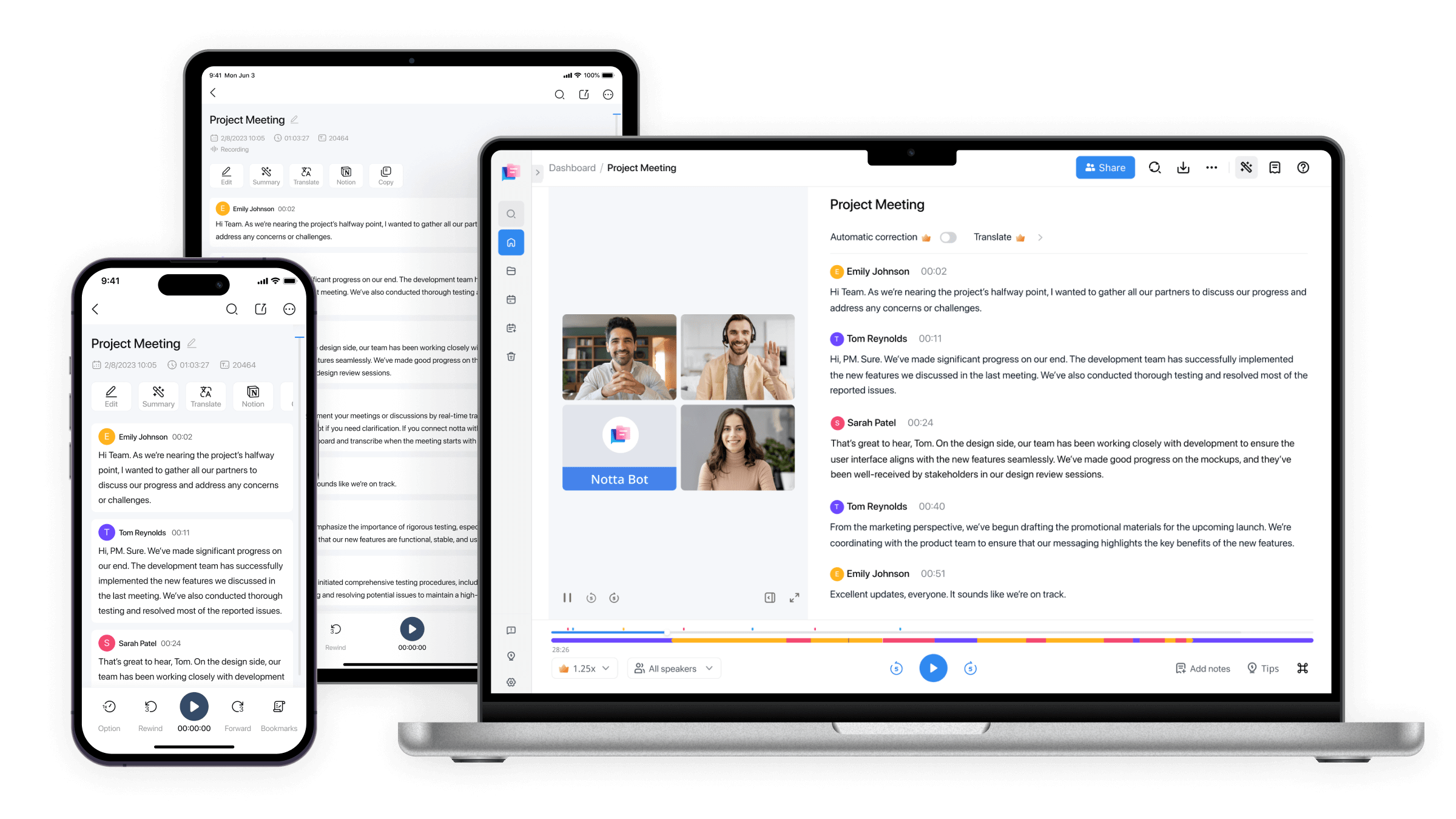
FAQs
Які різні способи транскрибування відео в текст?
Ось різні способи транскрибування відео в текст -
DIY транскрипція
Це традиційний спосіб записувати те, що сказано у відео. Вам потрібно слухати своє відео та самостійно записувати те, що говорить, що може бути досить повільно і зайняти більше часу, ніж створення самого відео. Щоб прискорити цей процес, ви можете використовувати інструмент, такий як Notta, який може автоматично записувати те, що сказано у відео для вас.
Послуги людської транскрипції
Якщо ви можете собі це дозволити, вам, можливо, варто подумати про використання людської служби транскрипції. Ось як працюють служби людської транскрипції: ви надаєте їм своє відео, і вони виконують роботу з перетворення сказаних слів на текст для вас. Вони зазвичай використовують комбінацію програмного забезпечення штучного інтелекту та реальних людей, щоб переконатися, що транскрипти правильні та швидкі. Ви отримаєте транскрипти через кілька годин до кількох днів, але ці послуги можуть бути дорогими. Іноді швидше і дешевше використовувати автоматизований інструмент і трохи перевірити самостійно.
Автоматизоване програмне забезпечення для транскрипції
Якщо вам потрібно швидко перетворити відео на написані слова, оскільки у вас немає багато часу, використовуйтеавтоматизоване програмне забезпечення для транскрипціїяк Notta є правильним шляхом. Вам потрібно лише завантажити своє відео, і через кілька хвилин ви отримаєте письмову версію для збереження. Деякі з цих інструментів безкоштовні, але ви повинні вибрати правильний, адже не всі вони дійсно хороші в отриманні всього точно правильно.
Які переваги автоматизованої транскрипції відео?
Навіщо робити все вручну, якщо технології можуть зробити це за вас? Ви можете заощадити час та гроші, використовуючи програму, яка може автоматично перетворювати відео на письмові слова. Ось переваги автоматизованої транскрипції відео в текст -
Транскрипція займає час
Набирати те, що говорять люди в подкасті, може бути дуже трудомістким, особливо якщо ви не експерт. Хочете побачити це на власні очі? Спробуйте записати те, що сказано лише за 15 хвилин вашого улюбленого подкасту. Зверніть увагу, як часто вам потрібно зупинятися і перемотувати назад, щоб зробити це правильно.
Але є швидший спосіб! Ви можете використовувати інструмент, який набирає текст за вас. Це займає всього кілька хвилин, в порівнянні з годинами, які зазвичай знадобляться. Це звільняє ваш час для створення більше контенту подкасту, а не для того, щоб все вводити самостійно.
Вартість транскрипції
Якщо ви не можете перетворити відео на письмові слова самостійно, бо зайняті, можливо, вам доведеться заплатити комусь, щоб зробити це за вас. Але будьте обережні, адже це може коштувати дорого, особливо якщо ви робите багато відео.
Sonix стягує приблизно 100 - 150 доларів за годину аудіо за ручну транскрипцію людськими транскрипторами, щоб забезпечити високу якість результатів. Rev, з іншого боку, надає автоматизовані послуги транскрипції за ставкою 0,25 долара за аудіохвилину. У Verbit послуги транскрипції коливаються від мінімум 15 доларів за годину до максимум 50 доларів за годину.
Скільки часу потрібно для транскрибування однієї години аудіо?
Більшість людей потребують близько 1 години, щоб надрукувати те, що вони чують з 15 хвилин легкого для розуміння аудіо. Тож,якщо аудіо триває 1 годину, їм знадобиться близько 4 годин, щоб все це надрукувати. Але професіонали, які виконують цю роботу, можуть надрукувати 1 годину аудіо за 2-3 години.
Скільки часу потрібно для транскрибування подкасту чи інтерв ю?
Час, який потрібен для запису того, що говорять люди в подкасті, залежить від того, наскільки чітким є запис і наскільки довгим є епізод подкасту. Якщо подкаст триває 30 хвилин, знадобиться дві години, щоб все записати. Але якщо він триває 1 годину, знадобиться близько 4 годин, щоб його транскрибувати.
Яке обладнання необхідне для транскрипції?
Вам не потрібні спеціальні інструменти для транскрипції, але ви можете використовувати деякі, щоб зробити це швидше і легше:
Навушники з шумозаглушеннямполегшити чітке прослуховування вашого подкасту. Якщо ви самостійно транскрибуєте аудіо, розслабтеся.
Програмне забезпечення для транскрипції чудово підходить, якщо ви не хочете витрачати багато часу на транскрипцію. Воно може зробити за кілька хвилин те, що може зайняти у вас години.
Дізнатися більше